Photoshop制作逼真藤制果篮教程(3)
文章来源于 未知,感谢作者 情非得已 给我们带来经精彩的文章!设计教程/PS教程/鼠绘教程2012-05-11
图14 13、复制图层1,把复制图层重命名为图层2,然后设置图层1为不可视,接着对图层2执行滤镜扭曲极坐标命令,在弹出的极坐标对话框中选择平面坐标到极坐标,完成后效果如图15所示。 图15 14、复制图层2,把复制图
图14 13、复制图层1,把复制图层重命名为图层2,然后设置图层1为不可视,接着对图层2执行“滤镜”“扭曲”“极坐标”命令,在弹出的极坐标对话框中选择“平面坐标到极坐标”,完成后效果如图15所示。

图15 14、复制图层2,把复制图层2副本移置图层2下方,然后对图层2副本进行垂直翻转变换,完成后在把图层2和图层2副本合并成新图层2,这样就消除了圆圈结合处的不完整,效果如图16所示。

图16 15、接着按图17所示对图层2进行自由变换,产生透视效果。
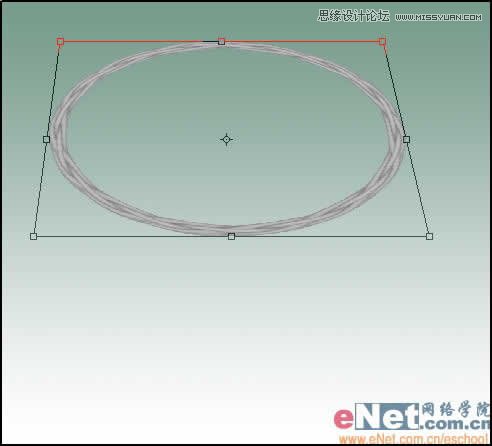
图17 16、复制图层2,把复制的图层2副本移置图层2下方,然后对图层2副本执行自由变换,先把图像向下移动2像素,接着把变换框正上方的节点向下拖动一点,在按住Alt键,把变换框左边或右边的节点向内拖动一点收缩图形,完成的效果如图18所示。

图18 17、然后接着按下“Shift+Ctrl+Alt+T”键多于10次,快速重复上步的变换操作,使图像生成如图19所示的效果,把所有图层2的副本层进行合并,并把合并后的图层重命名为图层3。

图19 18、设置图层2和图层3为不可视,然后恢复图层1为可视,对图层1执行自由变换,使其变细一些,接着复制图层1,根据示意图把图层1副本的图像和图层1的图像并排在一起,并重复操作,形成一张藤席子的图像,如图20所示。完成后把图层1和图层1副本进行合并,生成新图层1。

图20
 情非得已
情非得已
推荐文章
-
 Photoshop绘制磨砂风格的插画作品2021-03-16
Photoshop绘制磨砂风格的插画作品2021-03-16
-
 Photoshop结合AI制作扁平化滑轮少女插画2021-03-11
Photoshop结合AI制作扁平化滑轮少女插画2021-03-11
-
 Photoshop结合AI绘制扁平化风格的少女插画2020-03-13
Photoshop结合AI绘制扁平化风格的少女插画2020-03-13
-
 Photoshop结合AI绘制春字主题插画作品2020-03-13
Photoshop结合AI绘制春字主题插画作品2020-03-13
-
 Photoshop绘制时尚大气的手机APP图标2020-03-12
Photoshop绘制时尚大气的手机APP图标2020-03-12
-
 Photoshop绘制立体感十足的手机图标2020-03-12
Photoshop绘制立体感十足的手机图标2020-03-12
-
 玻璃瓶绘画:PS绘制玻璃质感的魔法瓶2020-03-11
玻璃瓶绘画:PS绘制玻璃质感的魔法瓶2020-03-11
-
 像素工厂:用PS设计等距像素的工厂图标2019-03-20
像素工厂:用PS设计等距像素的工厂图标2019-03-20
-
 圣诞老人:使用PS绘制圣诞老人插画2019-02-21
圣诞老人:使用PS绘制圣诞老人插画2019-02-21
-
 Lumix相机:PS绘制粉色的照相机教程2019-01-18
Lumix相机:PS绘制粉色的照相机教程2019-01-18
热门文章
-
 Photoshop结合AI制作扁平化滑轮少女插画2021-03-11
Photoshop结合AI制作扁平化滑轮少女插画2021-03-11
-
 Photoshop绘制磨砂风格的插画作品2021-03-16
Photoshop绘制磨砂风格的插画作品2021-03-16
-
 Photoshop绘制磨砂风格的插画作品
相关文章1702021-03-16
Photoshop绘制磨砂风格的插画作品
相关文章1702021-03-16
-
 Photoshop结合AI制作扁平化滑轮少女插画
相关文章2032021-03-11
Photoshop结合AI制作扁平化滑轮少女插画
相关文章2032021-03-11
-
 Photoshop绘制搞怪的胖子人像教程
相关文章6912020-09-26
Photoshop绘制搞怪的胖子人像教程
相关文章6912020-09-26
-
 Photoshop绘制立体风格的序章图标
相关文章8612020-04-01
Photoshop绘制立体风格的序章图标
相关文章8612020-04-01
-
 Photoshop结合AI绘制扁平化风格的少女插画
相关文章7992020-03-13
Photoshop结合AI绘制扁平化风格的少女插画
相关文章7992020-03-13
-
 Photoshop结合AI绘制春字主题插画作品
相关文章4762020-03-13
Photoshop结合AI绘制春字主题插画作品
相关文章4762020-03-13
-
 Photoshop绘制立体感十足的手机图标
相关文章6362020-03-12
Photoshop绘制立体感十足的手机图标
相关文章6362020-03-12
-
 像素绘画:用PS绘制像素风格树木教程
相关文章10652019-03-26
像素绘画:用PS绘制像素风格树木教程
相关文章10652019-03-26
